使命召唤18画面怎么设置?

使命召唤18画面设置方法如下:
1.在“显示”子分类中—“更新速率”也就是你的刷新率,越高越好,下一项“垂直同步”,关掉,“帧数限制”,与刷新率同步即可,下一项“英伟达低延迟”,拉满,“显示解析度”就是分辨率,根据屏幕而定,“亮度”同样根据屏幕而定,其他选项保持默认。
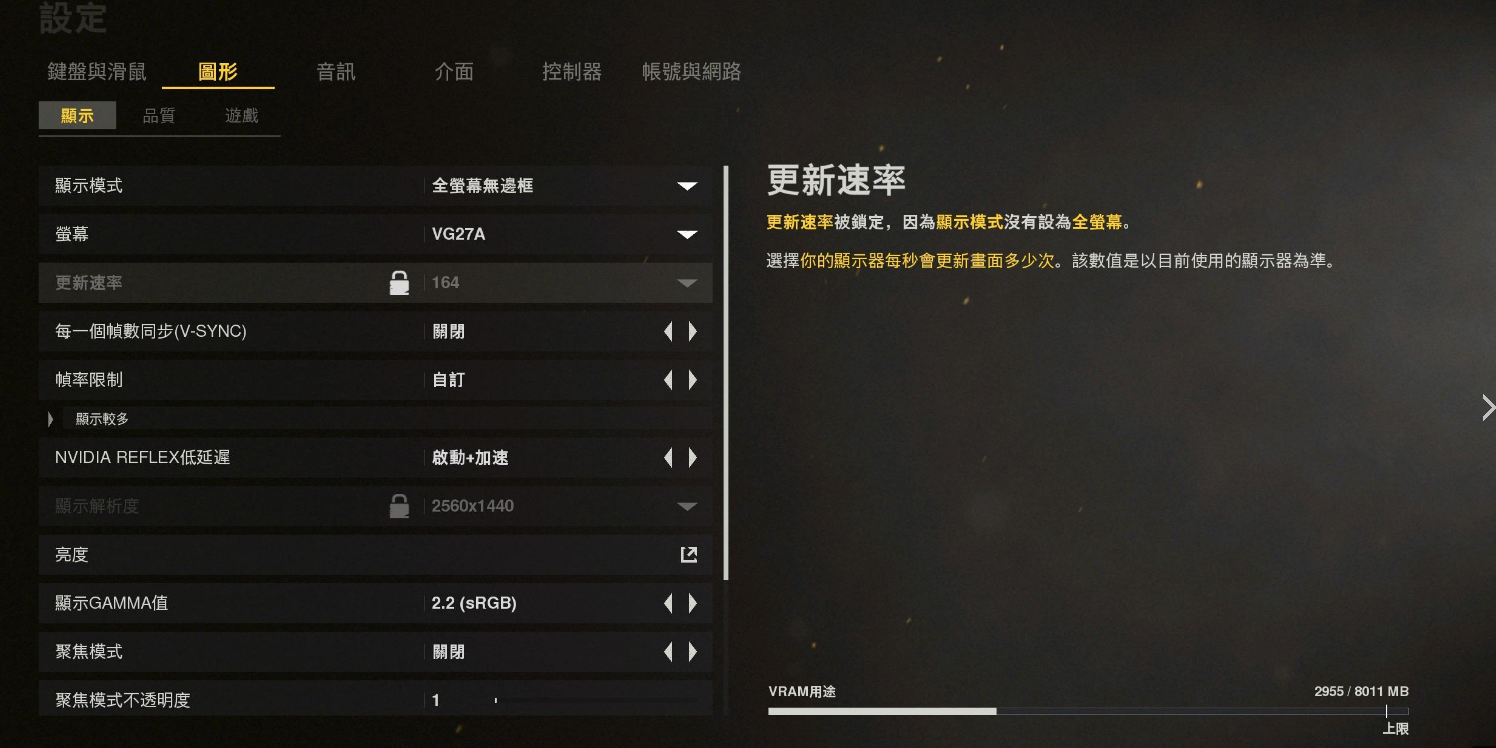
2.来到“品质”设置栏—“彩现解析度”决定了游戏模型的清晰度,数值越低帧数越高但会变得模糊,反之亦然。这里2K分辨率的数值为80,“细节与材质”里只需要拉高材质解析度,其他特效全低或关闭即可,下滑来到“阴影与打光”,除了中间三个“快取”选项,其他也是全低或关闭,“后制效果”的抗锯齿和电影效果也同样拉低。

以上是关于使命召唤18画面怎么设置的全部内容,希望可以帮助到大家。
使命召唤18的游戏画面设置对游戏体验来说至关重要,推荐画面设置如下。

点开图形,在“显示”子分类中,“更新速率”越高越好,“垂直同步”关掉,“帧数限制”与刷新率同步即可,下一项“英伟达低延迟”拉满,其他选项保持默认。

来到“品质”设置栏,“彩现解析度”如果是2K分辨率的话数值为8,“细节与材质”里只需要拉高材质解析度,其他特效全低或关闭即可。

“颜色自定”将筛选调到3来增加饱和度,筛选目标“世界”。这样就基本完成游戏画面设置了。
